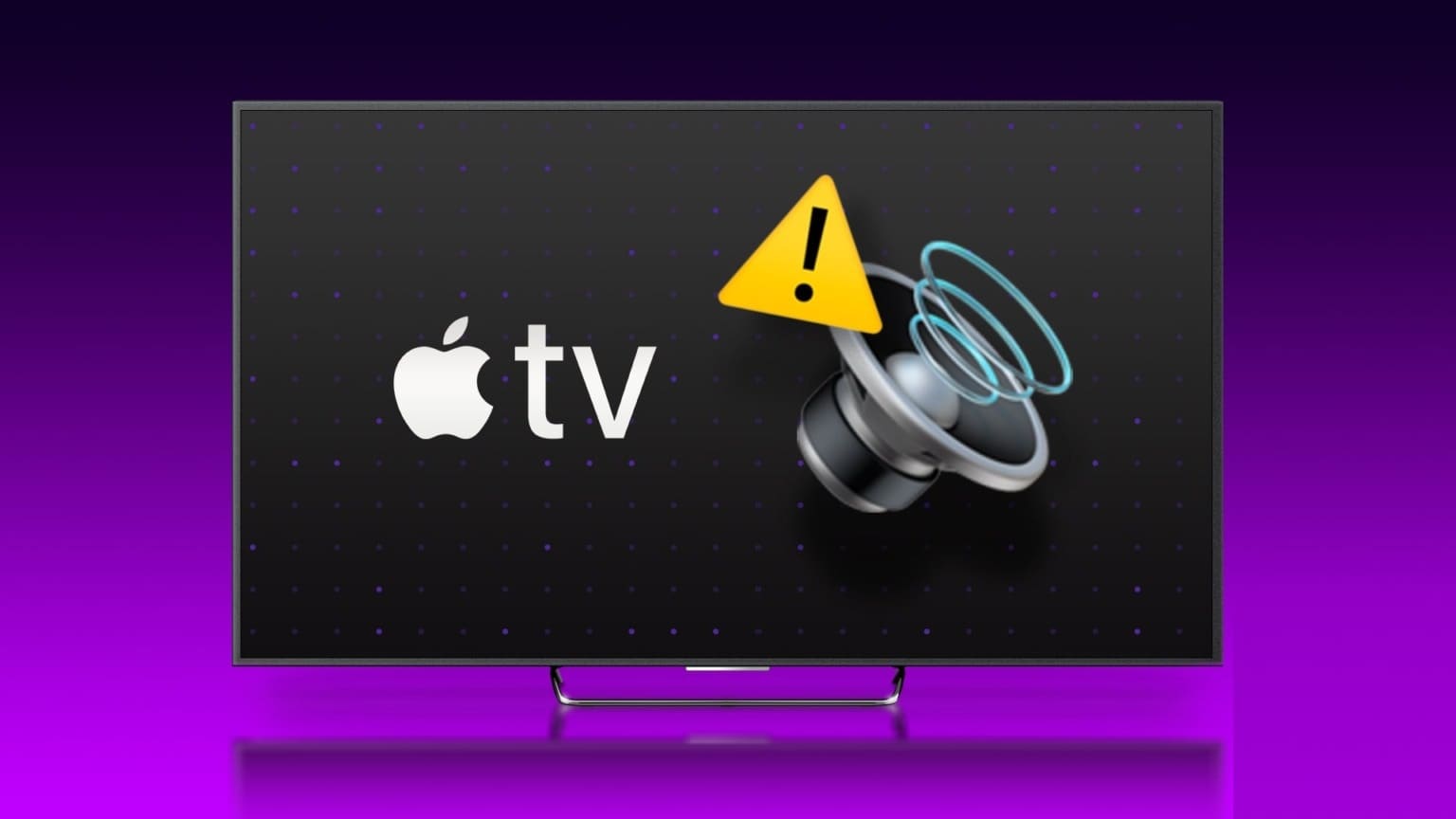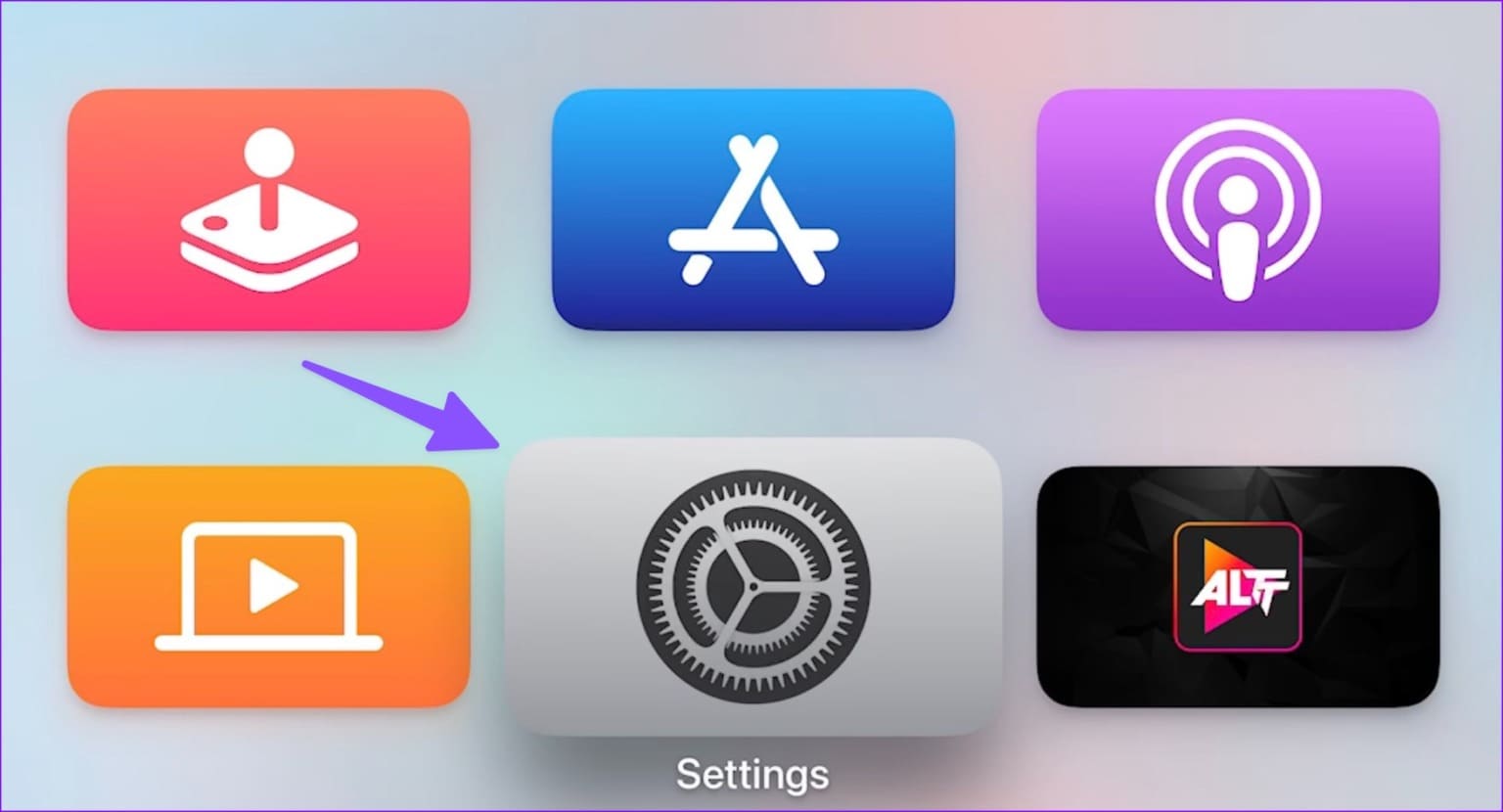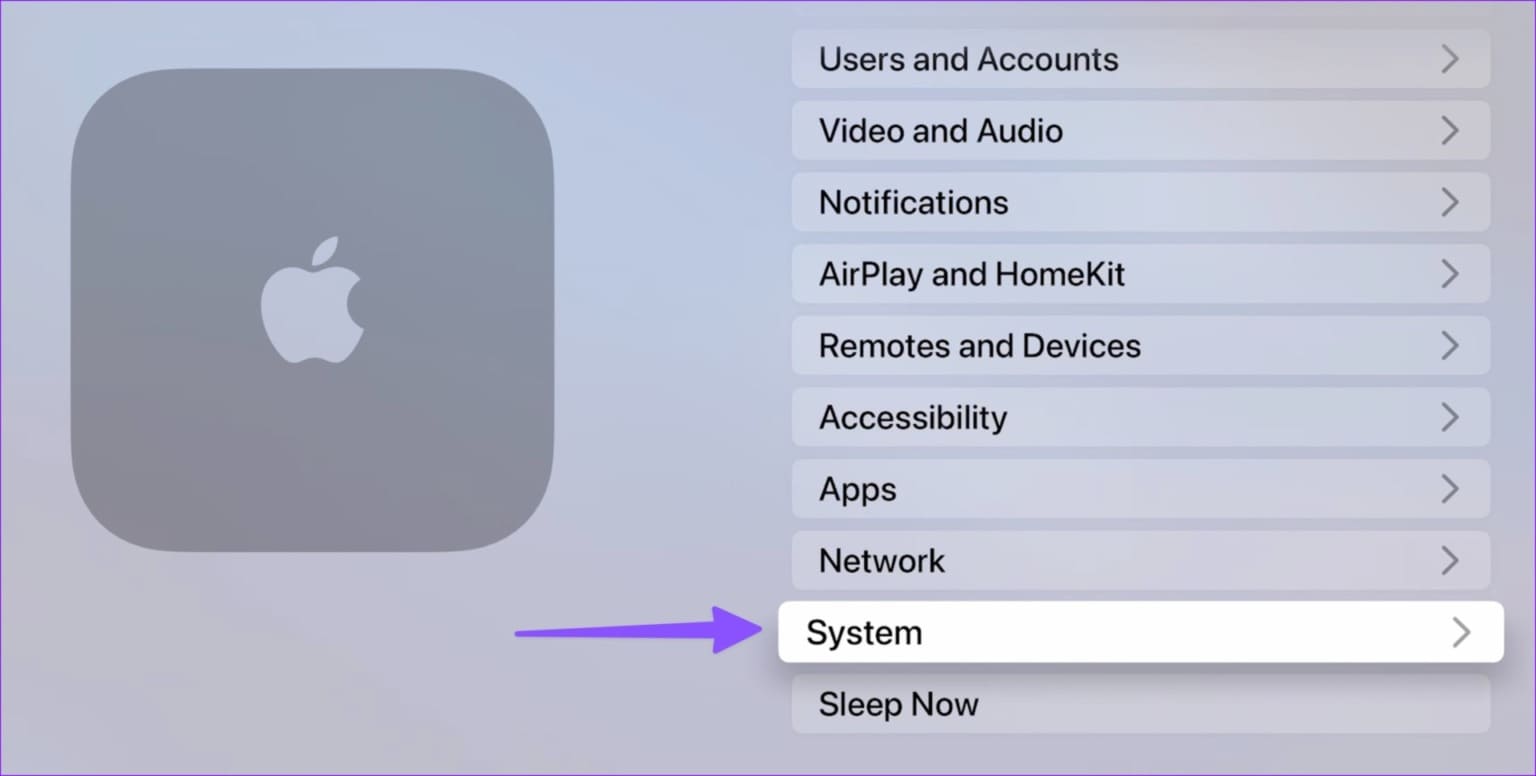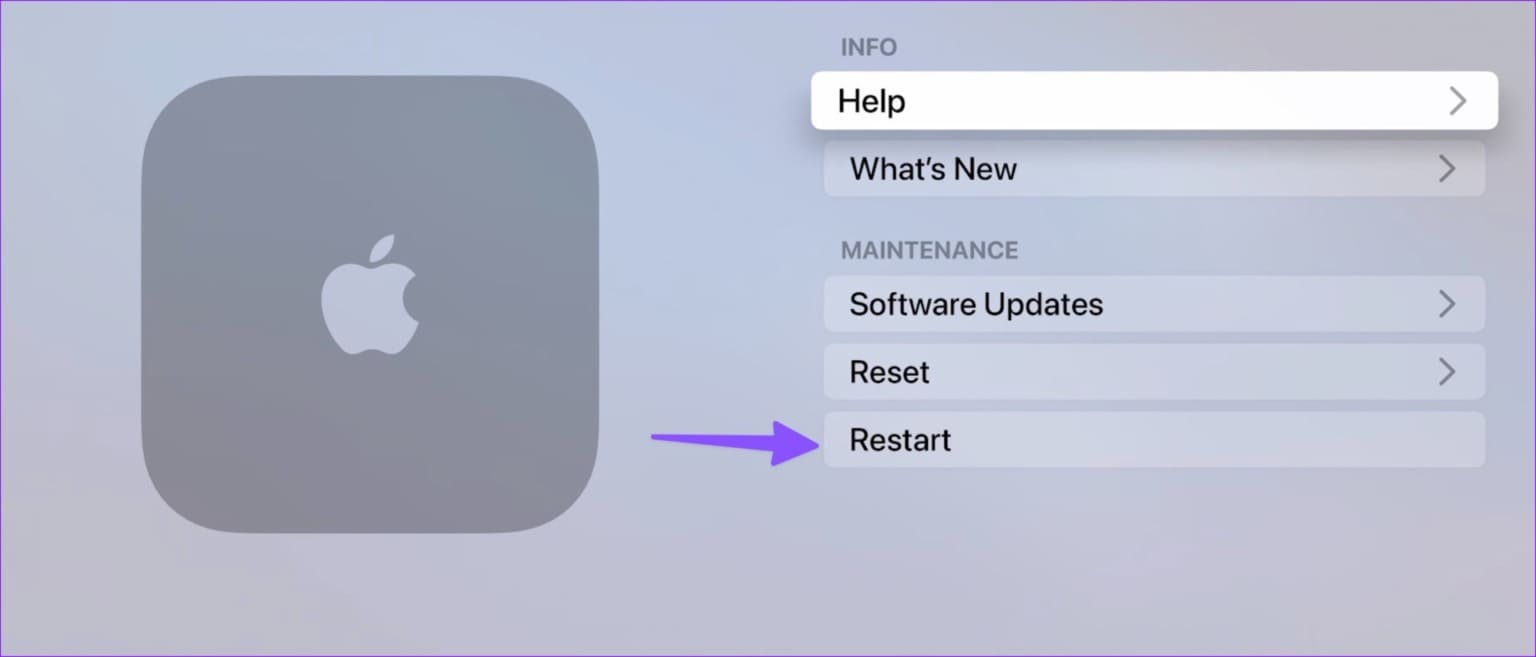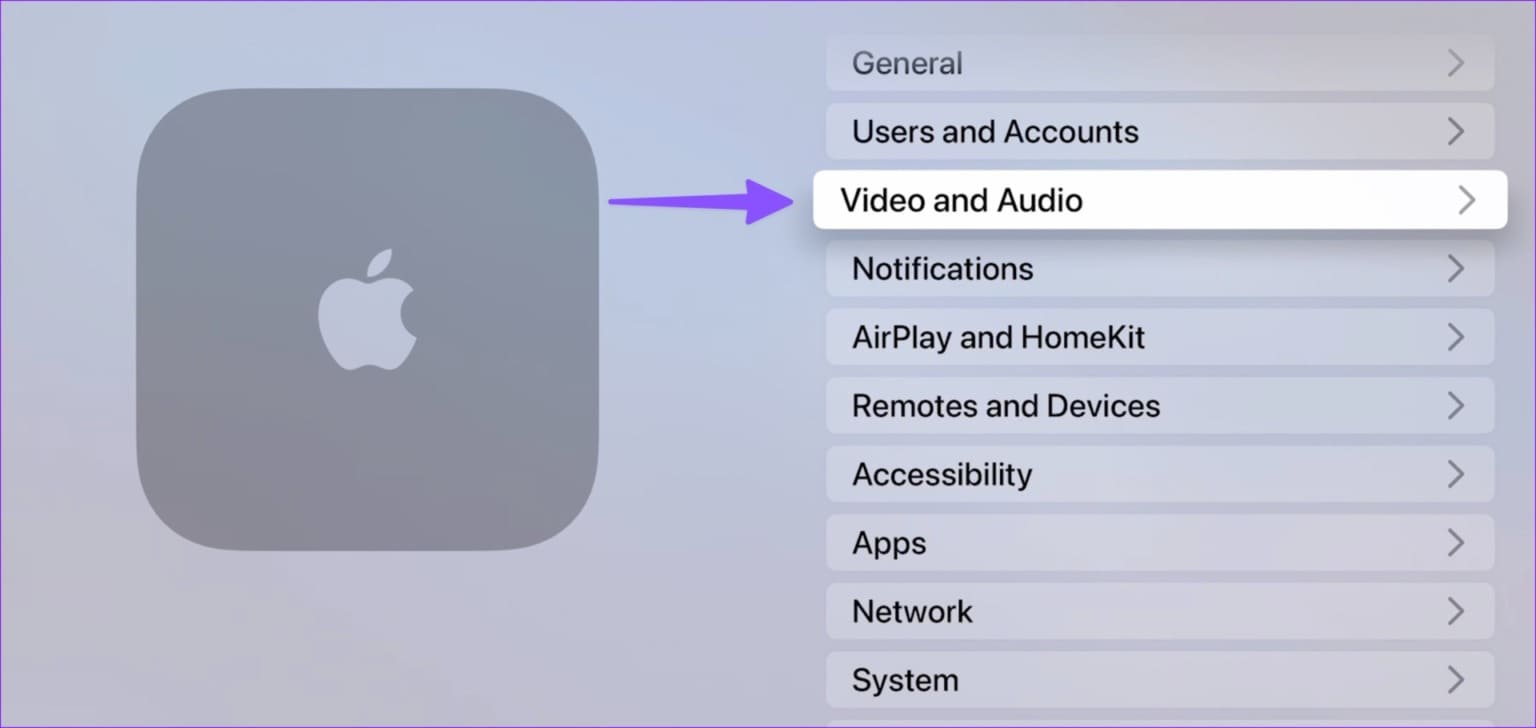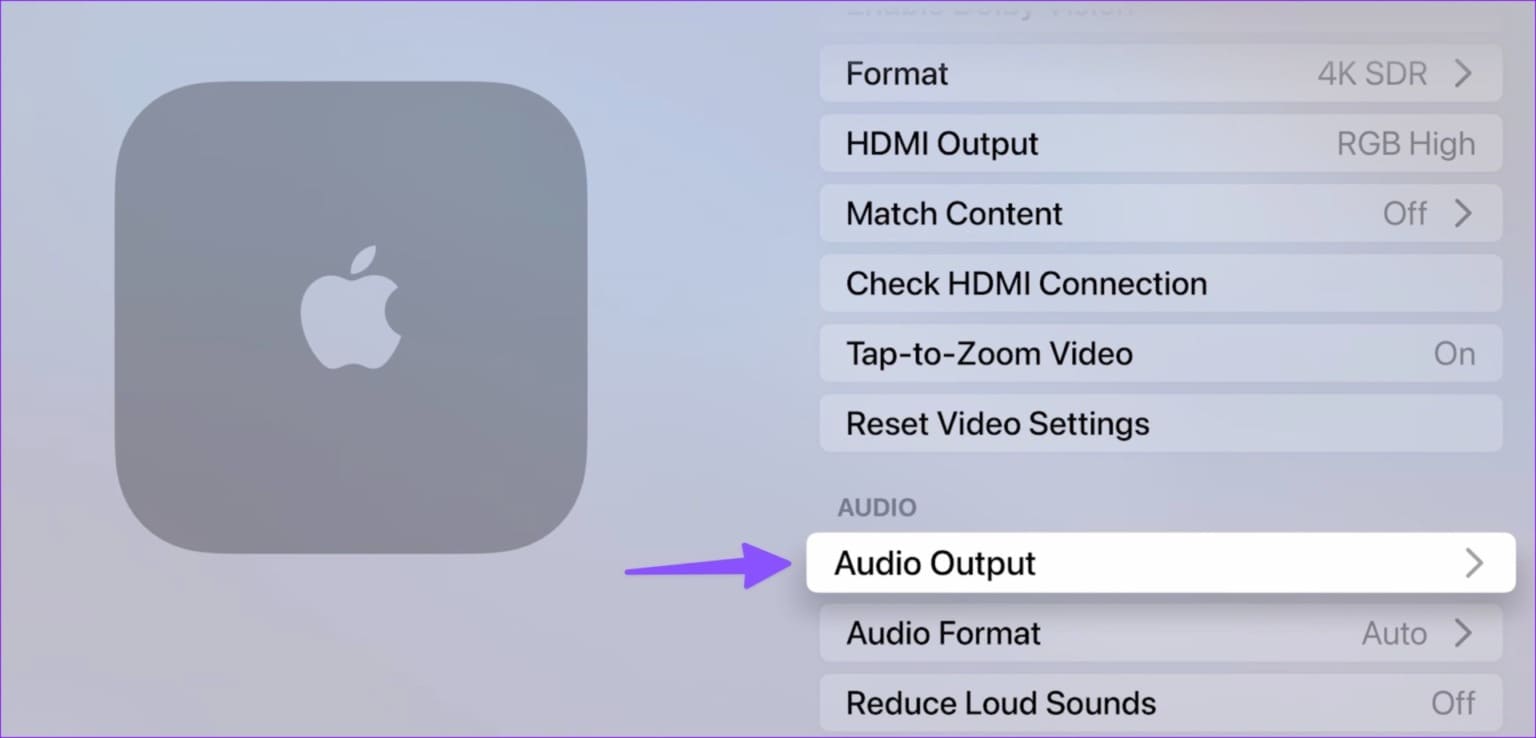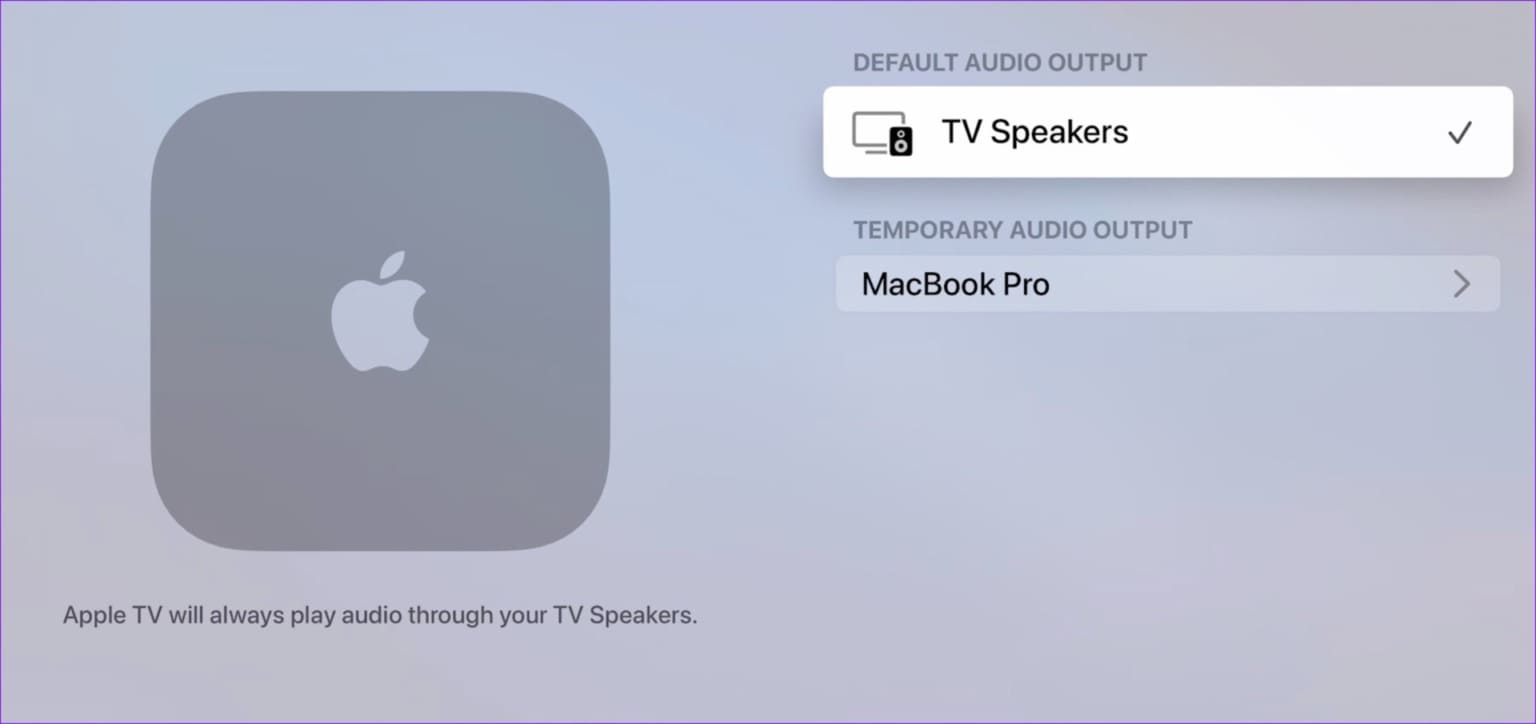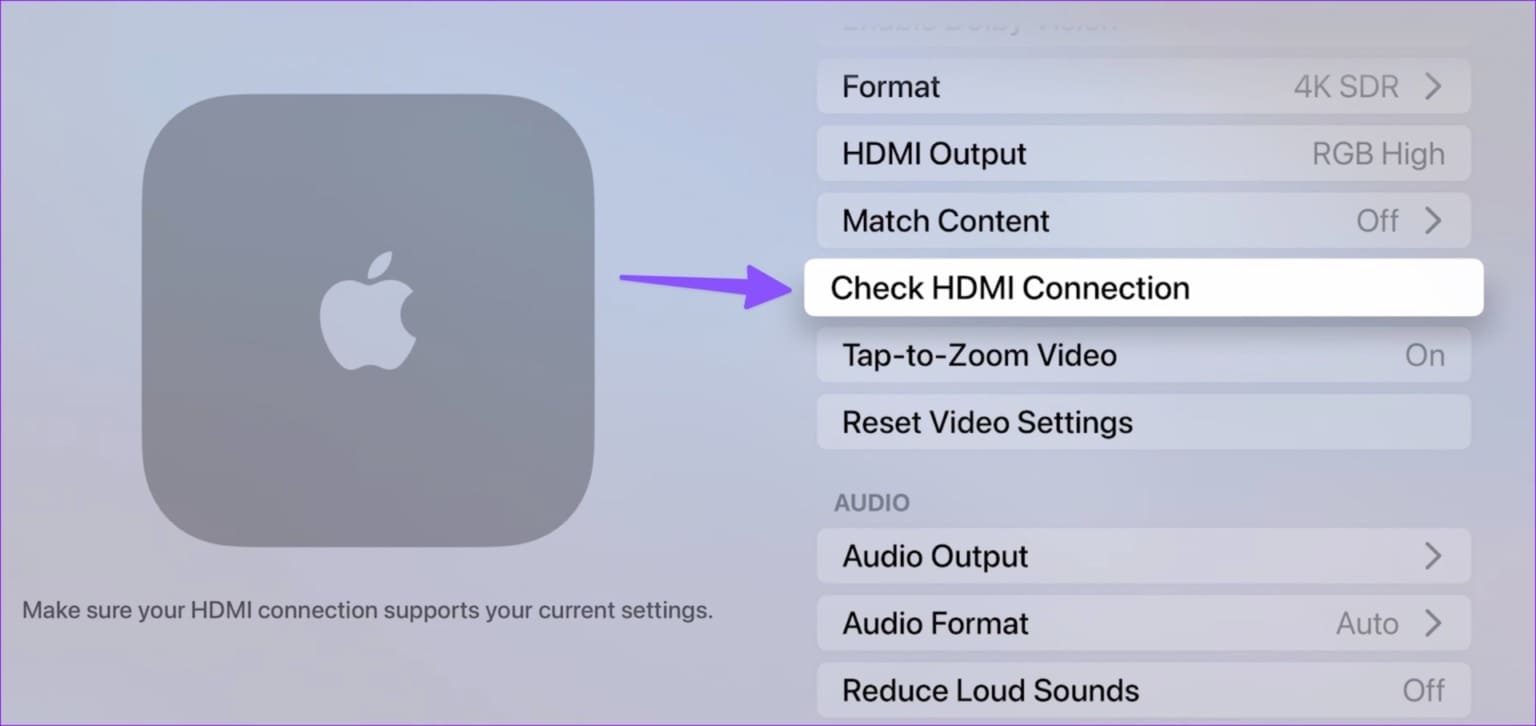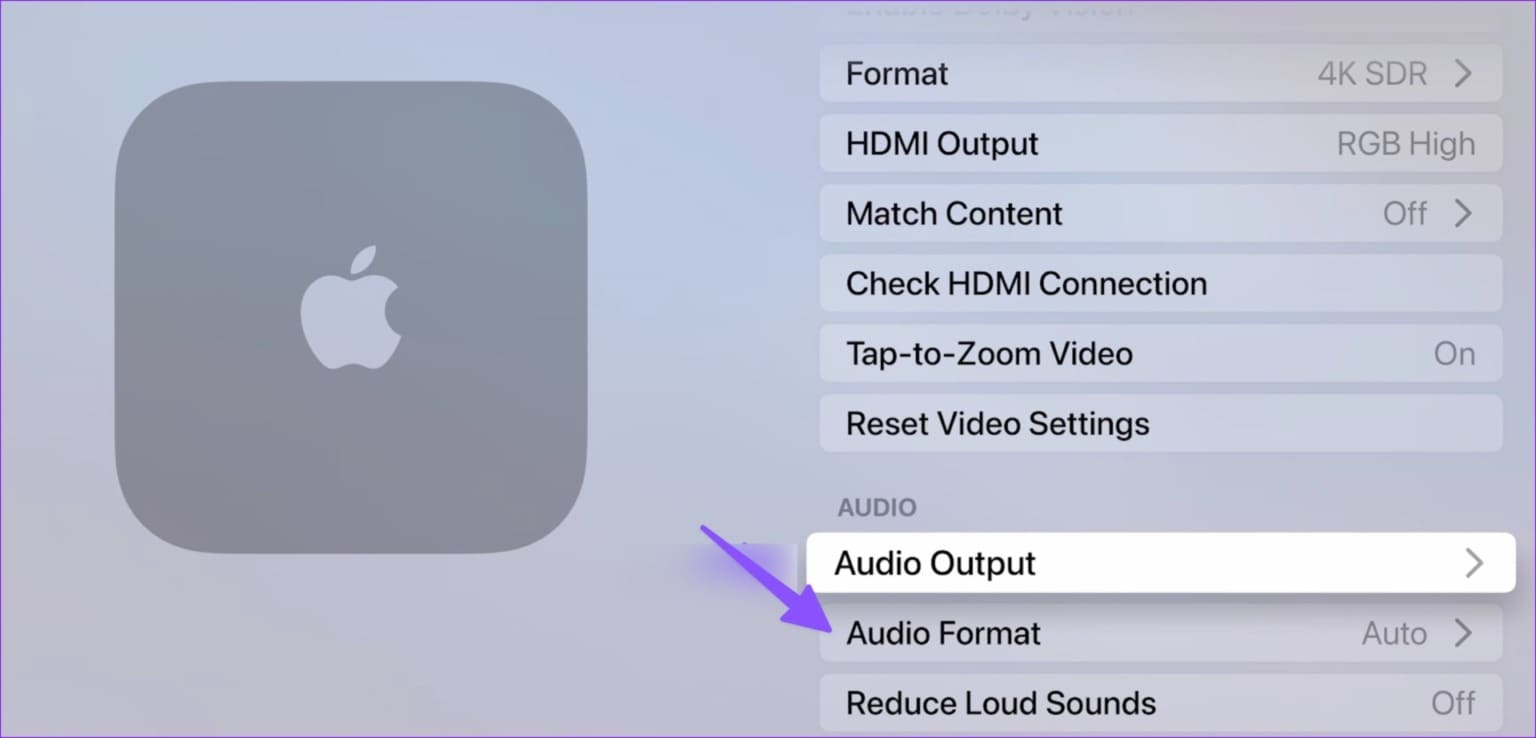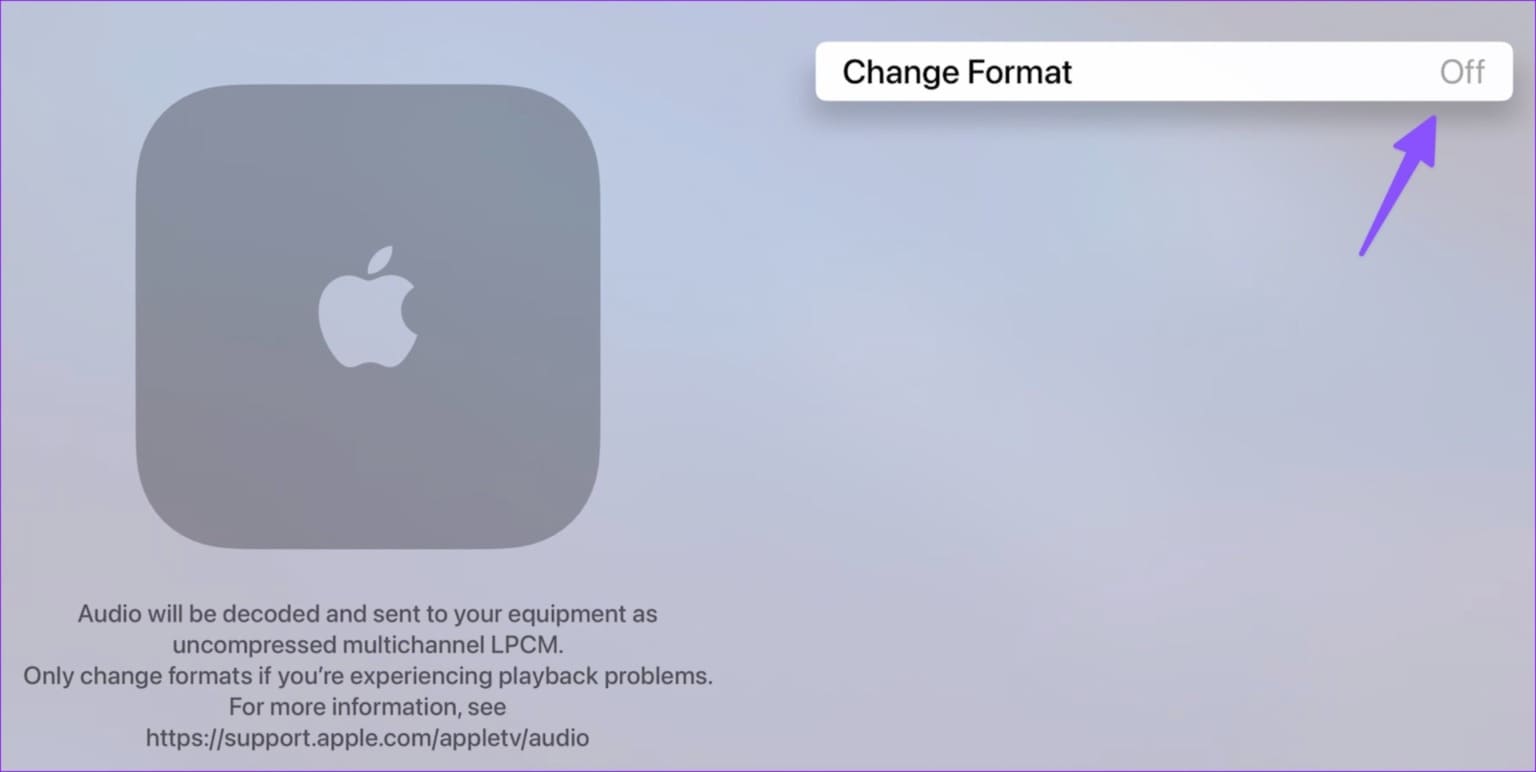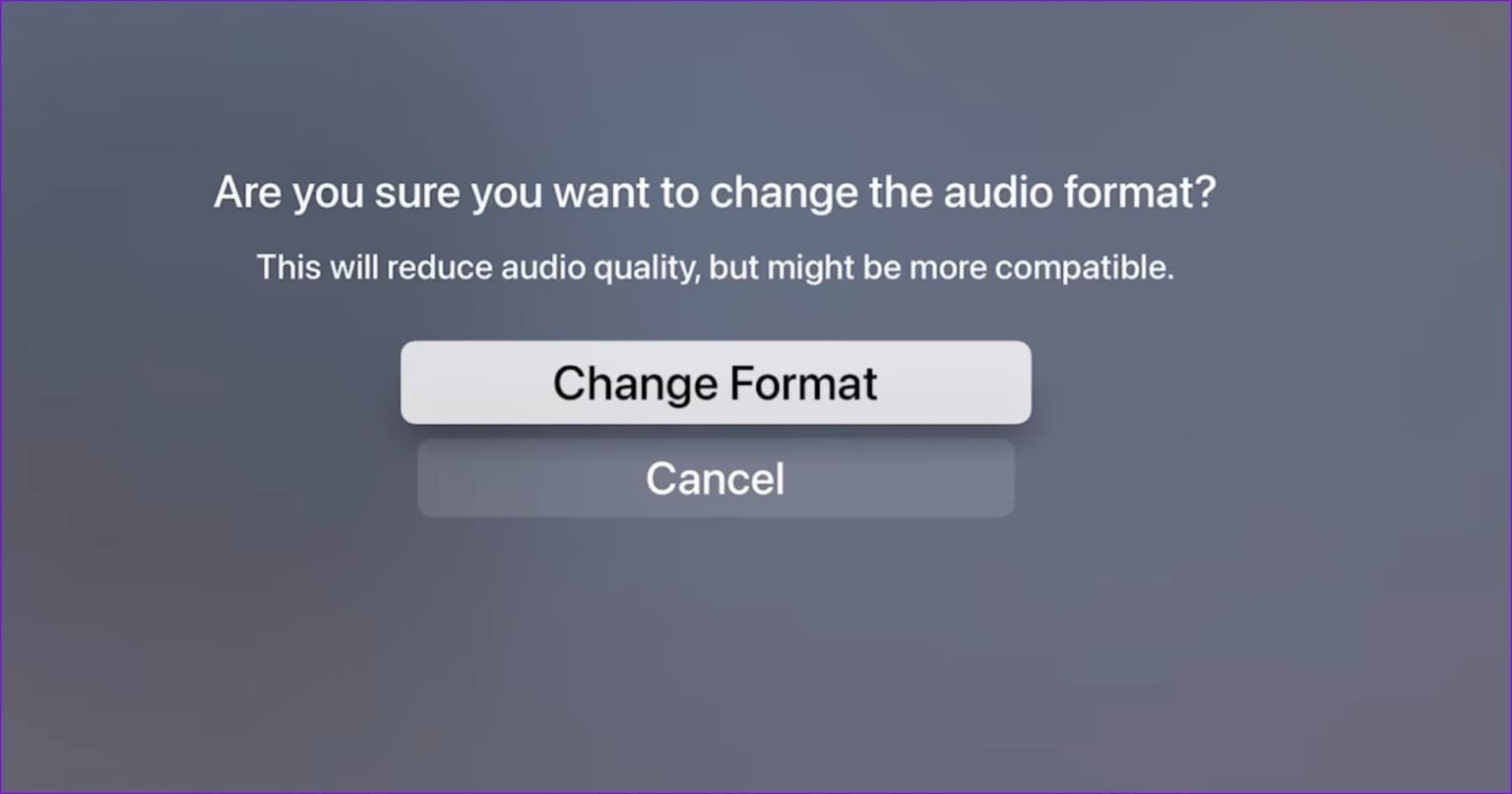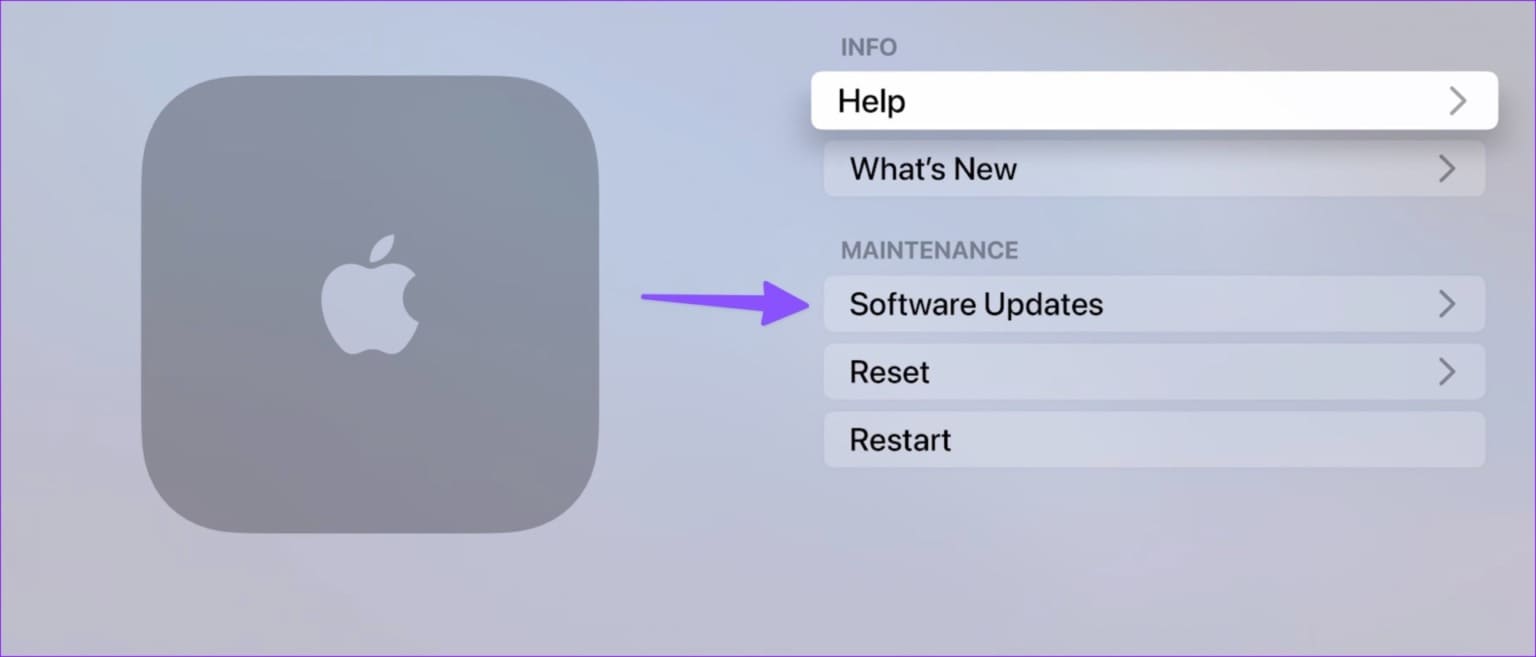Apple TV'de ses yok sorununu çözmenin en iyi 10 yolu
Sorunsuz kullanıcı arayüzü, güçlü işlemcisi, zengin uygulama ekosistemi ve iPhone ile mükemmel entegrasyonu ile Apple TV, piyasadaki en iyi akış cihazlarından biridir. Güzel bir QLED veya OLED ekrana ve güçlü hoparlör kurulumuna sahip bir Apple TV'yi kullanmak bir zevktir. Ancak Apple TV sesi çalışmadığında, mükemmel tıklım tıkış seansı mahvedebilir.
Apple TV ses yok sorunu sizi TV'nin yerleşik ses çıkışını kullanmaya zorlayabilir ve bu eğlenceli olmayabilir. Daha iyi bir deneyim yaşamak istiyorsanız aşağıdaki sorun giderme ipuçlarını kullanın ve Apple TV ile güçlü ev hoparlörü kurulumunuzun keyfini çıkarın.
1. Uzaktan kumandayı kullanarak sesi kapatmayın
Apple TV uzaktan kumandası özel bir sessize alma düğmesiyle birlikte gelir. Siz veya küçük çocuğunuz yanlışlıkla TV'nin sesini kapatırsanız, ses çalışmayacaktır. Sağ alt köşedeki sessize alma simgesini bulmanız ve Apple TV'nizdeki ses açma veya sesi açma düğmesini kullanmanız gerekecek. Gönderimize göz atabilirsiniz. Ses kontrolü, Apple TV uzaktan kumandasında çalışmıyordu.
2. APPLE TV'nizi yeniden başlatın
Apple TV'nizi yeniden başlatmak, aşağıdaki gibi aksaklıkları düzeltmenin yaygın bir yoludur: Sinyal yok وUzaktan kumanda çalışmıyor Ve benzeri.
Adım 1: aç Ayarlar Apple TV ana ekranından.
Adım 2: Şuraya kaydır: sistemi.
3. adıma geçin: set Yeniden.
3. Ses çıkışını kontrol edin
Apple TV'nizde yanlış ses çıkışı varsa ana hoparlör kurulumundan gelen ses çalışmaz. Ses çıkışını Apple TV ayarlarından değiştirmeniz gerekir.
Adım 1: aç Ayarlar Apple TV'nizde.
Adım 2: set Video ve ses.
3. adıma geçin: aç Ses çıkışı.
Adım 4: tayin Çıktı ses ile ilgili.
4. Kablo bağlantısını kontrol edin
Apple TV'nizle bir ev sineması kurulumu kullanıyor musunuz? Ev sinema sisteminizi TV'ye bağlamak için kullandığınız HDMI kablosunu kontrol etmeniz gerekebilir. Her iki tarafta da önemli bir hasar varsa veya bağlantı gevşekse Apple TV'de ses düzgün çalışmayabilir.
5. Ev sineması kurulumunu tekrar açın
Ev sinema sistemini verilen uzaktan kumanda ile kapatıp tekrar açabilirsiniz. Ayrıca bağlı TV'yi tekrar açabilir ve Apple TV'nizi ilgili bir HDMI çıkışında kullanabilirsiniz.
6. Ev sinemasının giriş modunu kontrol edin
Ev sinema sisteminiz Bluetooth, HDMI ve optik mod gibi çeşitli giriş modlarıyla gelir. Yanlış bir giriş moduna ayarlanırsa ses, Apple TV'de çalışmayı durdurur. Ev sinema sisteminin uzaktan kumandasını kullanmanız ve üzerindeki ses girişini değiştirmeniz gerekecektir.
7. HDMI bağlantısını kontrol edin
Apple TV'niz TV'nize yanlış bağlanırsa ses sorunları yaşayabilirsiniz. Mevcut HDMI bağlantısını Ayarlar'dan kontrol etmelisiniz.
Adım 1: Bir uygulama açın Ayarlar Apple TV'nizin ana ekranından.
Adım 2: set Video ve ses.
3. adıma geç: çek aç HDMI bağlantısı.
Apple TV'nizdeki HDMI bağlantısını kontrol etmek birkaç dakika sürer. Birkaç saniyeliğine siyah bir ekran bile görebilirsiniz. Sistem, HDMI bağlantısıyla ilgili sorunlar gösteriyorsa yeni bir kablo alın. Apple TV'niz için en iyi HDMI kablolarının bir listesini derledik.
8. Ses biçimini değiştirin
Farklı akış hizmetlerindeki her türlü içerikle uyumlu hale getirmek için Apple TV'nizdeki ses biçimini değiştirebilirsiniz. Ayarlar'dan özür dilemenin zamanı geldi.
Adım 1: Bir uygulama çalıştırın Ayarlar Apple TV'de.
Adım 2: set Video ve ses.
3. adıma geçin: aç ses formatı.
Adım 4: set Biçimi değiştirin.
Adım 5: tık "değişiklik" Aşağıdaki listeden.
Apple TV'nizi yeniden başlatıp tekrar deneyebilirsiniz.
9. TVOS güncellemesi
Apple, Apple TV'ye yeni özellikler eklemek ve hataları düzeltmek için sık sık yeni tvOS güncellemeleri yayınlar. Apple TV'nizdeki güncel olmayan tvOS, ses sorunlarının nedeni olabilir. Apple TV'nize en son tvOS güncellemesini yüklemelisiniz.
Adım 1: koşmak Ayarlar uygulaması Apple TV'de.
Adım 2: set sistemi.
3. adıma geçin: tık Yazılım güncellemesi.
Apple TV'nize tvOS'un en son sürümünü indirip yükleyin.
10. Ev sinemasının fişini çekin
Ses kartınız ev sinema sisteminizde çalışmayı durdurursa, yukarıdaki hilelerin hiçbiri Apple TV ses sorunlarınızı çözmez. Ev sinema sisteminizi TV'nizden ayırmanız ve başka bir ses çıkışı kullanmanız gerekebilir.
Apple TV'de DOLBY DIGITAL'in keyfini çıkarın
Apple TV, bir ev sinema sisteminde en yüksek kalitede sesi destekler. Apple TV'de çalışmayan ses kafanızı karıştırabilir ve hayal kırıklığına uğrayabilir. Yukarıdaki hileleri deneyebilir ve Apple TV'de ses olmaması sorununu hızlı bir şekilde çözebilirsiniz.